VSCode的代码格式化能力依赖于settings.json配置和扩展插件,通过设置默认格式化器、启用保存时自动格式化(editor.formatOnSave)、为不同语言指定特定格式化工具(如Prettier、Black、ESLint等),并结合项目级配置文件(如.prettierrc、pyproject.toml),实现跨语言的自动化统一代码风格。
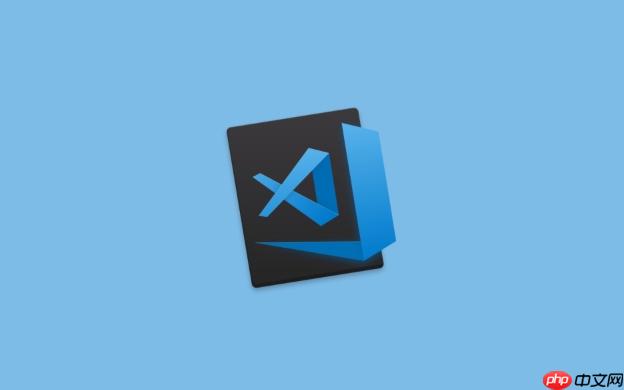
VSCode 的代码格式化功能远不止一个简单的“格式化文档”命令那么简单。它真正的力量在于其高度可配置性,这包括了编辑器层面的通用设置、针对特定语言的自定义规则,以及通过各种扩展插件实现的强大功能。在我看来,理解这些高级选项,能够让你的开发工作流更加顺畅,也能让团队协作中的代码风格保持一致,这绝对是效率提升的关键一步。
要深入挖掘 VSCode 的代码格式化能力,我们主要围绕
settings.json
VSCode 自身提供了一些基础的格式化能力,比如基于语言模式的缩进和空格处理。但更高级、更智能的格式化,几乎都依赖于特定的语言服务器或格式化器扩展。比如 JavaScript/TypeScript 的 Prettier、ESLint,Python 的 Black、autopep8,或者 C# 的 OmniSharp 等。
核心的配置逻辑是:
editor.defaultFormatter
editor.formatOnSave
editor.formatOnType
[languageId]
settings.json
.prettierrc
pyproject.toml
.eslintrc.js
例如,如果你想让所有 JavaScript 和 TypeScript 文件在保存时都由 Prettier 格式化,你的
settings.json
{
"editor.defaultFormatter": "esbenp.prettier-vscode",
"editor.formatOnSave": true,
"editor.codeActionsOnSave": {
"source.fixAll.eslint": "explicit" // 如果你同时使用 ESLint
},
"[javascript]": {
"editor.defaultFormatter": "esbenp.prettier-vscode"
},
"[typescript]": {
"editor.defaultFormatter": "esbenp.prettier-vscode"
},
"prettier.singleQuote": true, // Prettier 的特定配置
"prettier.semi": false // Prettier 的特定配置
}这里
esbenp.prettier-vscode
这是一个非常常见的需求,因为不同的编程语言通常有其偏好的格式化工具,或者你的项目可能需要特定的工具。在 VSCode 中,你可以通过
editor.defaultFormatter
[languageId]
首先,你需要安装对应语言的格式化扩展。例如,对于 Python,你可能会安装
ms-python.python
esbenp.prettier-vscode
dbaeumer.vscode-eslint
接着,打开你的
settings.json
Ctrl+,
{}全局设置默认格式化器: 你可以设置一个全局的默认格式化器,但通常这不是最佳实践,因为很少有格式化器能通吃所有语言。
{
"editor.defaultFormatter": "esbenp.prettier-vscode", // 比如,让 Prettier 成为所有支持语言的默认
"editor.formatOnSave": true
}针对特定语言覆盖或指定格式化器: 这才是关键所在。你可以使用
[languageId]
languageId
javascript
typescript
python
json
示例:
{
"editor.formatOnSave": true, // 开启保存时自动格式化
// Python 文件使用 Python 扩展内置的格式化器 (通常是 Black 或 autopep8)
"[python]": {
"editor.defaultFormatter": "ms-python.python"
},
"python.formatting.provider": "black", // 指定使用 Black
"python.formatting.blackArgs": [ // Black 的额外参数
"--line-length", "88"
],
// JavaScript/TypeScript 文件使用 Prettier
"[javascript]": {
"editor.defaultFormatter": "esbenp.prettier-vscode"
},
"[typescript]": {
"editor.defaultFormatter": "esbenp.prettier-vscode"
},
// JSON 文件使用 VSCode 内置的 JSON 格式化器
"[json]": {
"editor.defaultFormatter": "vscode.json-language-features"
},
// HTML 文件使用 Prettier
"[html]": {
"editor.defaultFormatter": "esbenp.prettier-vscode"
},
// Markdown 文件使用 Prettier
"[markdown]": {
"editor.defaultFormatter": "esbenp.prettier-vscode"
}
}通过这种方式,你的 VSCode 就能根据文件类型智能地调用正确的格式化工具,确保每种语言的代码都能按照其最佳实践进行格式化。这极大地减少了手动调整格式的时间,也让团队成员间的代码风格保持一致变得更加容易。
在前端开发领域,Prettier 和 ESLint 是两个不可或缺的工具。Prettier 专注于代码风格的统一(格式化),而 ESLint 则侧重于代码质量和潜在错误的检查(linting)。它们各自的职责明确,但有时候它们的规则可能会有重叠甚至冲突,这时就需要让它们在 VSCode 中和谐共处。
理解各自的角色:
协同工作的挑战与解决方案: 当 ESLint 和 Prettier 都启用时,可能会出现冲突:Prettier 格式化完代码,ESLint 又报告格式错误,或者反之。为了解决这个问题,通常采用以下策略:
让 Prettier 负责所有格式化,ESLint 负责代码质量和非格式化风格问题。 这意味着你需要禁用 ESLint 中所有与 Prettier 冲突的格式化规则。这可以通过安装两个 ESLint 插件来实现:
eslint-config-prettier
eslint-plugin-prettier
配置 VSCode,让 ESLint 扩展作为默认格式化器,并在保存时自动修复问题。 通过这种方式,当你保存文件时,ESLint 会运行,并自动应用 Prettier 的格式化规则(因为它被
eslint-plugin-prettier
具体配置步骤:
项目层面 (.eslintrc.js
.eslintrc.json
.eslintrc.js
.eslintrc.json
eslint-config-prettier
eslint-plugin-prettier
// .eslintrc.js 示例
module.exports = {
extends: [
'eslint:recommended',
'plugin:@typescript-eslint/recommended',
'plugin:prettier/recommended' // 这行非常关键,它集成了 eslint-plugin-prettier 和 eslint-config-prettier
],
parser: '@typescript-eslint/parser',
plugins: ['@typescript-eslint', 'prettier'],
rules: {
'prettier/prettier': 'error', // 将 Prettier 规则作为 ESLint 错误报告
// 其他你的 ESLint 规则...
}
};同时,你的项目还需要安装这些包:
npm install --save-dev eslint prettier @typescript-eslint/eslint-plugin @typescript-eslint/parser eslint-config-prettier eslint-plugin-prettier
VSCode 层面 (settings.json
settings.json
{
"editor.formatOnSave": true, // 保存时自动格式化
"editor.codeActionsOnSave": {
"source.fixAll.eslint": "explicit" // 保存时运行 ESLint 的自动修复功能
},
"[javascript]": {
"editor.defaultFormatter": "dbaeumer.vscode-eslint" // 让 ESLint 扩展成为 JavaScript 的默认格式化器
},
"[typescript]": {
"editor.defaultFormatter": "dbaeumer.vscode-eslint" // 让 ESLint 扩展成为 TypeScript 的默认格式化器
},
// 你仍然可以在这里配置 Prettier 的一些全局选项,但通常建议在 .prettierrc 中配置
"prettier.singleQuote": true,
"prettier.semi": false
}通过这种设置,当你保存一个 JavaScript 或 TypeScript 文件时,VSCode 会触发 ESLint 扩展。ESLint 会检查代码,并根据其配置(包括 Prettier 的规则)进行自动修复和格式化。这样,你既能享受到 Prettier 带来的统一代码风格,又能利用 ESLint 强大的代码质量检查能力。这是一个非常高效且可靠的协同工作方式。
管理和自定义格式化规则是实现代码风格统一的关键,尤其是在团队项目中。VSCode 提供了多层次的配置方式,从编辑器通用设置到具体的格式化器扩展配置,甚至项目级别的配置文件。
1. 编辑器通用设置 (Editor-level Settings): 这些是 VSCode 内置的、适用于所有语言的基本格式化选项。你可以在
settings.json
editor.insertSpaces
true
false
editor.tabSize
4
2
editor.detectIndentation
true
files.eol
\n
\r\n
editor.wordWrapColumn
示例:
{
"editor.insertSpaces": true, // 使用空格缩进
"editor.tabSize": 2, // 缩进大小为 2 个空格
"editor.detectIndentation": false, // 不自动检测缩进
"files.eol": "\n" // 使用 LF 作为行尾符
}2. 语言特定设置 (Language-specific Settings): 你可以在
[languageId]
3. 格式化器扩展的配置 (Formatter Extension Configurations): 这才是真正实现高级自定义的核心。大多数流行的格式化器(如 Prettier, Black, autopep8)都有自己独立的配置方式,这些配置优先级通常高于 VSCode 的通用设置。它们通常在项目根目录下的特定文件中定义,这样可以确保整个团队和 CI/CD 流程都使用相同的格式化规则。
Prettier (.prettierrc
prettier.config.js
.prettierrc
// .prettierrc 示例
{
"printWidth": 100, // 单行代码最大长度
"tabWidth": 2, // Tab 宽度
"useTabs": false, // 使用空格而非 Tab 缩进
"semi": false, // 代码末尾不加分号
"singleQuote": true, // 使用单引号
"trailingComma": "es5", // 尾随逗号 (none, es5, all)
"bracketSpacing": true, // 对象字面量中,括号与内容之间加空格
"arrowParens": "avoid" // 箭头函数参数只有一个时,省略括号 (always, avoid)
}这些配置会通过
esbenp.prettier-vscode
Python 格式化器 (Black, autopep8, yapf): Python 的格式化器通常通过
pyproject.toml
setup.cfg
# pyproject.toml 示例 (针对 Black)
[tool.black]
line-length = 88
target-version = ['py37', 'py38', 'py39', 'py310']
include = '\.pyi?$'
exclude = '''
/(
\.git
| \.hg
| \.mypy_cache
| \.tox
| \.venv
| _build
| buck-out
| build
| dist
)/
'''你还需要在 VSCode 的
settings.json
"[python]": {
"editor.defaultFormatter": "ms-python.python"
},
"python.formatting.provider": "black",
"python.formatting.blackArgs": [
"--line-length", "88"
]总结: 要有效管理和自定义格式化规则,我的建议是:
.prettierrc
pyproject.toml
settings.json
editor.defaultFormatter
editor.formatOnSave
通过这种分层配置,你可以在个人偏好和团队规范之间找到一个平衡点,确保代码既能保持一致性,又能兼顾开发效率。
以上就是VSCode 的代码格式化功能有哪些高级配置选项?的详细内容,更多请关注php中文网其它相关文章!

每个人都需要一台速度更快、更稳定的 PC。随着时间的推移,垃圾文件、旧注册表数据和不必要的后台进程会占用资源并降低性能。幸运的是,许多工具可以让 Windows 保持平稳运行。




Copyright 2014-2025 https://www.php.cn/ All Rights Reserved | php.cn | 湘ICP备2023035733号